Come aggiungere e utilizzare dizionari personalizzati in Microsoft Word
Microsoft Office Microsoft Word Microsoft Eroe Parola / / May 27, 2020
Ultimo aggiornamento il
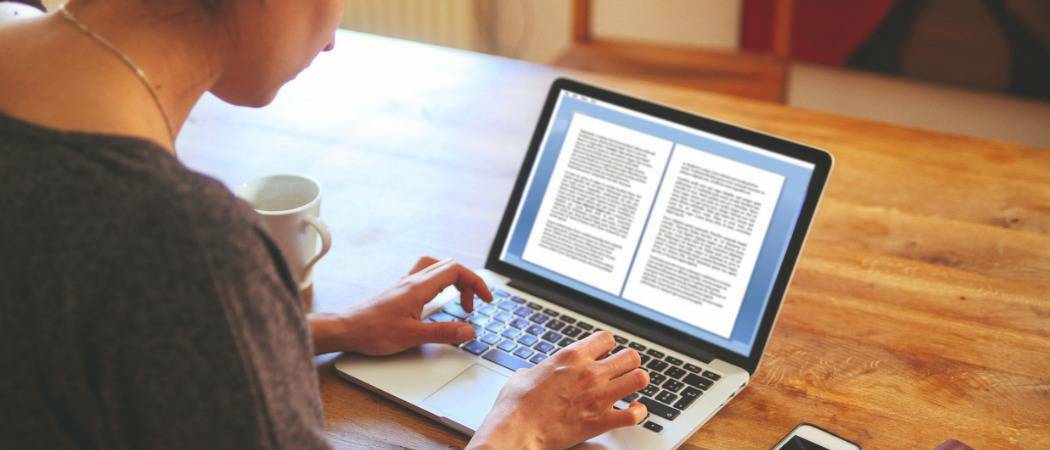
Word include un dizionario personalizzato oltre al dizionario principale predefinito. Esistono alcuni modi in cui puoi aggiungere parole al dizionario personalizzato di Word. Ti mostreremo come.
Word include un dizionario personalizzato oltre al dizionario principale predefinito. Puoi aggiungere parole al dizionario personalizzato di Word mentre esegui un controllo ortografico o utilizzando il menu di scelta rapida.
Se hai molte parole che desideri aggiungere al dizionario personalizzato di Word, puoi modificare manualmente il dizionario personalizzato. Puoi anche aggiungere dizionari di terze parti con parole specializzate, come dizionari medici e legali. Oggi ti mostreremo come modificare manualmente il dizionario personalizzato, creare un nuovo dizionario personalizzato e aggiungere dizionari di terze parti.
Dove sono i dizionari personalizzati di Word?
Per accedere ai dizionari personalizzati in Word, fare clic su File scheda. Quindi fare clic Opzioni.
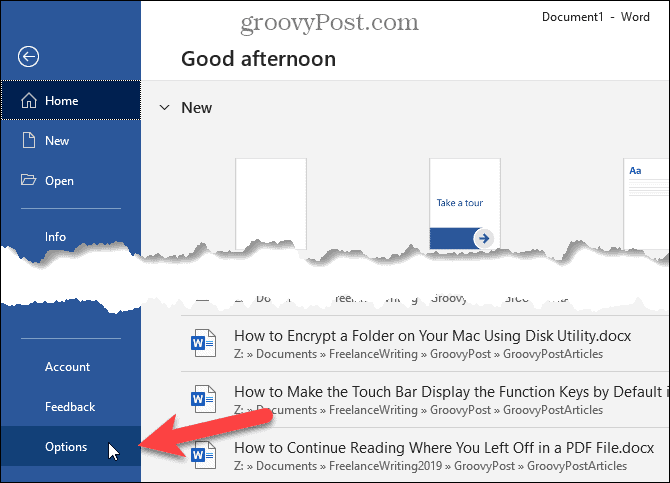
Sul Opzioni di Word finestra di dialogo, fare clic su proofing sulla sinistra. Quindi, scorrere verso il basso sulla destra e fare clic Dizionari personalizzati nel Quando si corregge l'ortografia nei programmi di Microsoft Office sezione.
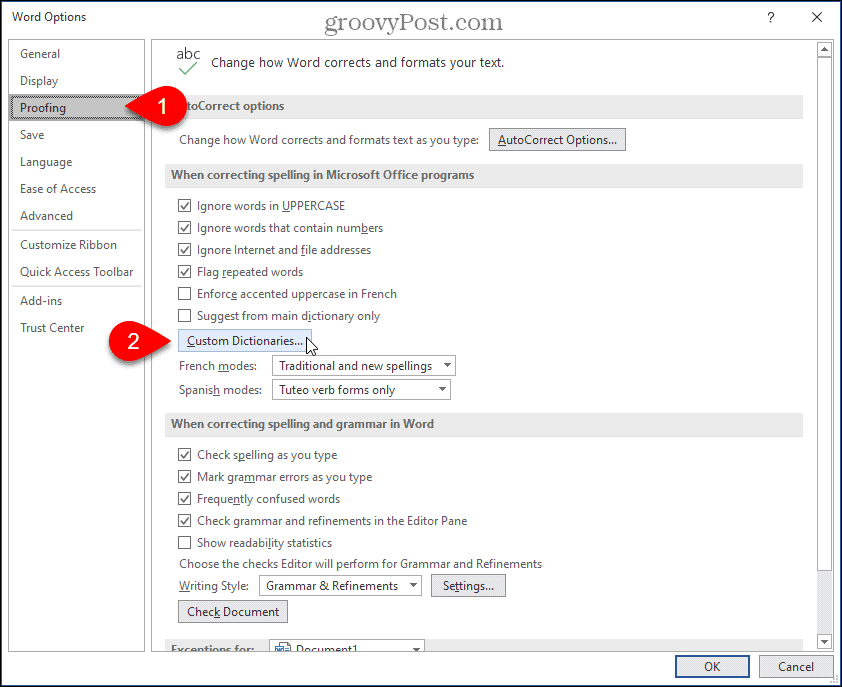
Tutti i dizionari personalizzati disponibili sono elencati in Dizionari personalizzati dialogo. È possibile disattivare un dizionario deselezionando la casella di controllo a sinistra di quel dizionario.
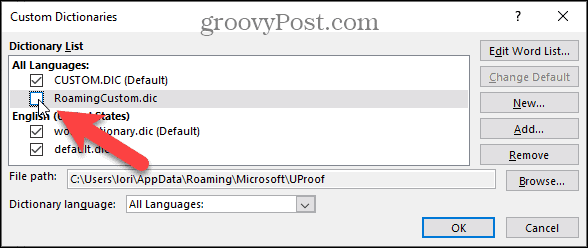
Aggiungi e rimuovi manualmente le parole nel dizionario personalizzato di Word
Per aggiungere e rimuovere parole in un dizionario personalizzato, selezionare il dizionario che si desidera modificare in Elenco dei dizionari sul Dizionari personalizzati dialogo. Quindi fare clic Modifica elenco di parole.
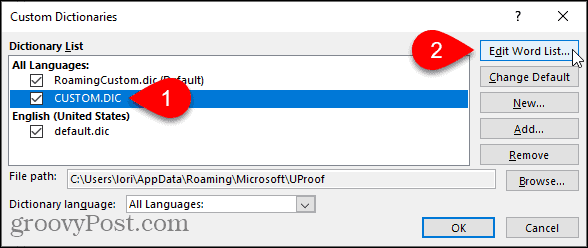
Immettere la parola che si desidera aggiungere in Parola / e nella finestra di dialogo per il dizionario selezionato e fare clic Inserisci.
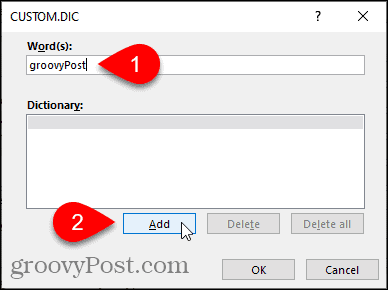
Per rimuovere una parola dal dizionario selezionato, selezionare la parola in Dizionario elenco e fare clic Elimina. Se desideri rimuovere tutte le parole dal dizionario, fai clic su Cancella tutto.
Per accettare le modifiche e chiudere la finestra di dialogo, fare clic su ok.
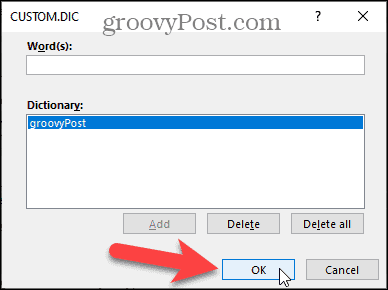
Aggiungi parole al dizionario personalizzato di Word utilizzando il menu contestuale
Puoi anche aggiungere parole al dizionario personalizzato predefinito quando hai attivato l'impostazione per il controllo automatico dell'incantesimo durante la digitazione.
Per abilitare questa opzione, vai a File> Opzioni> Prova, Nel Quando si corregge l'ortografia e la grammatica in Word sezione, controlla la Controlla l'ortografia durante la digitazione scatola. Quindi fare clic ok.
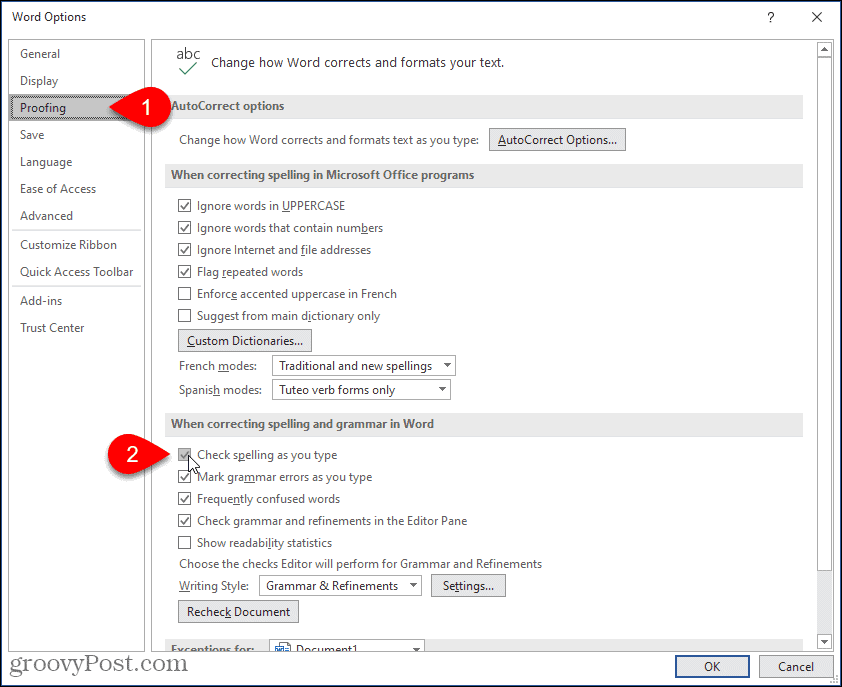
Dovresti anche controllare per vedere quale dizionario personalizzato è il default, quindi le parole vengono aggiunte al dizionario personalizzato corretto.
Sul Dizionari personalizzati finestra di dialogo, viene etichettato l'attuale dizionario personalizzato predefinito. Per modificare il valore predefinito, selezionare il dizionario che si desidera impostare come predefinito e fare clic Cambia predefinito.
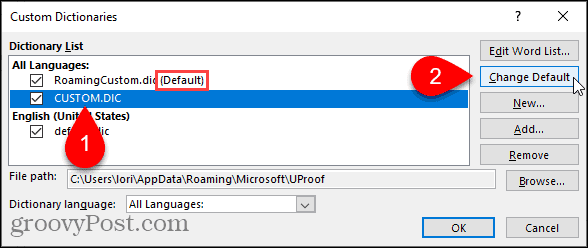
Ora, quando fai clic con il pulsante destro del mouse su una parola contrassegnata come errata (con una sottolineatura rossa e ondulata), vai a Ortografia> Aggiungi al dizionario.
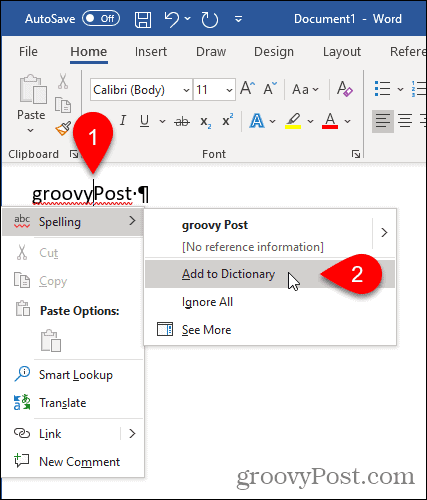
Aggiungi un dizionario personalizzato di terze parti
Se scrivi tipi speciali di documenti, ad esempio documenti medici o legali, puoi aggiungere un dizionario di terze parti a Word. Ciò consente di aggiungere rapidamente e facilmente molte parole speciali a Word da utilizzare durante il controllo ortografico.
Per aggiungere un dizionario di terze parti, aprire il Dizionari personalizzati dialogo. Per il nostro esempio, aggiungeremo il file Dizionario medico gratuito Raj & Co.
È necessario selezionare un dizionario personalizzato per poter aggiungere un dizionario personalizzato. Seleziona uno dei dizionari nell'elenco e fai clic su Inserisci.
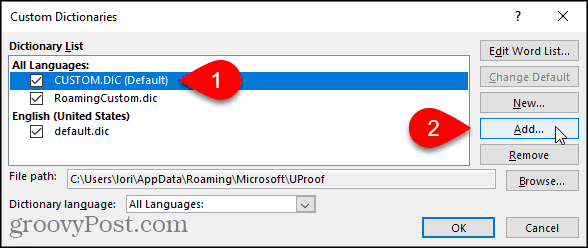
Sul Aggiungi dizionario personalizzato finestra di dialogo, passare alla posizione del dizionario personalizzato di terze parti che si desidera aggiungere. Quindi, selezionare il .dic file e fare clic Aperto.
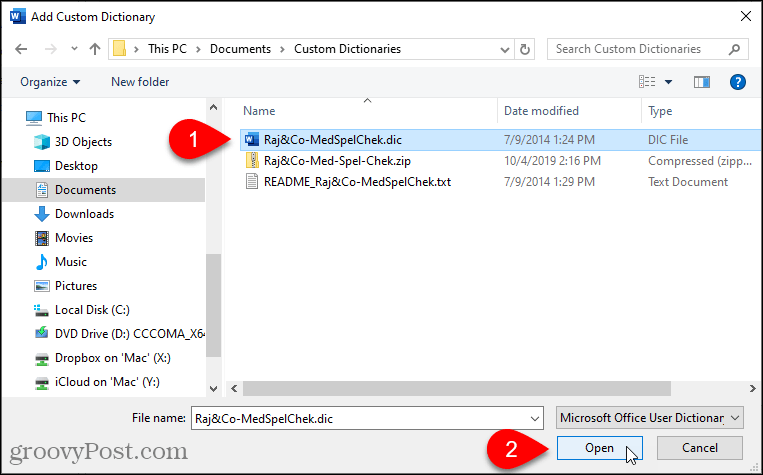
Il dizionario aggiunto viene visualizzato in Elenco dei dizionari. Clic ok.
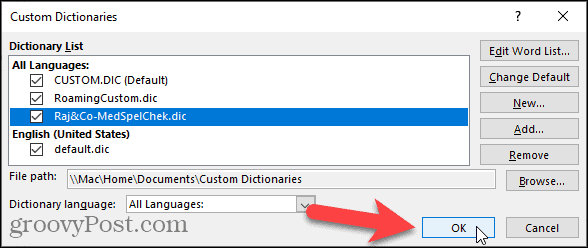
Aggiungi un nuovo dizionario personalizzato aggiuntivo
Come abbiamo mostrato, puoi avere più dizionari personalizzati che Word utilizza per controllare l'ortografia. Oltre ai dizionari di terze parti, potresti voler suddividere i tuoi dizionari personalizzati. Ad esempio, forse vuoi un dizionario per uso personale e uno per lavoro.
Per creare un nuovo dizionario personalizzato, aprire il Dizionari personalizzati finestra di dialogo e quindi fare clic su Nuovo.
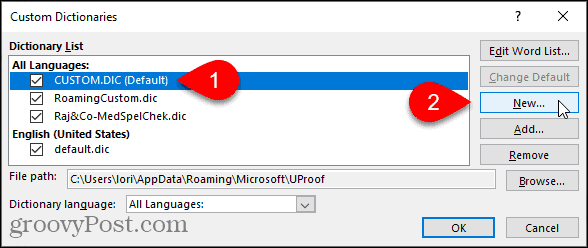
La posizione per i dizionari personalizzati è C: \ Users \
NOTA: Devi mantenere il .dic estensione sul nome del file.
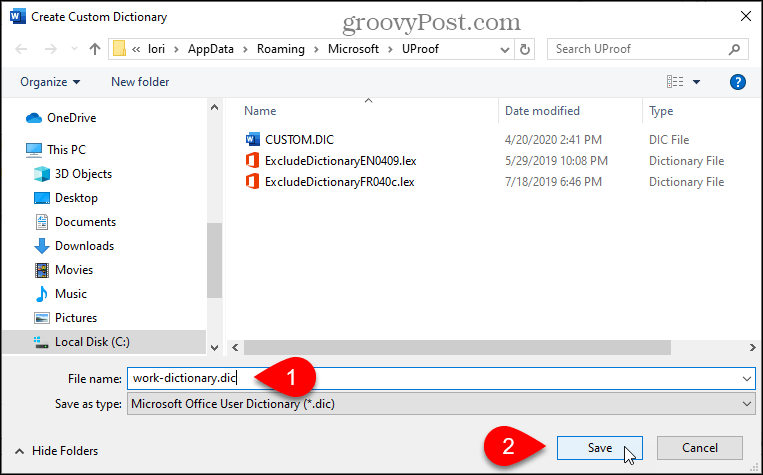
Aggiungi parole al nuovo dizionario come hai fatto quando hai aggiunto manualmente parole a un dizionario esistente. Clic Modifica elenco di parole, aggiungi le tue parole, quindi fai clic su ok su entrambe le finestre di dialogo.
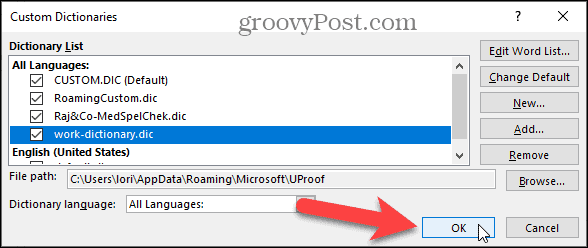
Rimuovi un dizionario personalizzato
Se non stai più utilizzando un dizionario personalizzato, puoi rimuoverlo da Word.
Aprire la finestra di dialogo Dizionari personalizzati, selezionare il dizionario che si desidera rimuovere, quindi fare clic su Rimuovi.
NOTA: Il file .dic NON viene rimosso dal disco rigido, ma solo dall'elenco dei dizionari personalizzati in Word.
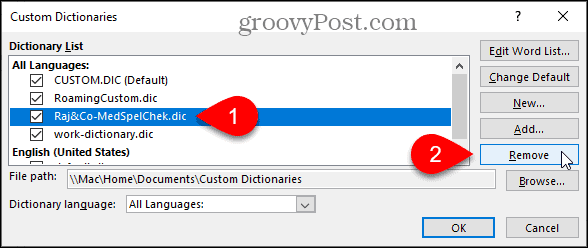
Cambia la lingua associata a un dizionario personalizzato
Quando si aggiunge o si crea un nuovo dizionario personalizzato, Word associa tutte le lingue a quel dizionario, il che significa che il dizionario viene utilizzato per controllare l'ortografia in qualsiasi lingua. Se si desidera associare una lingua specifica a un dizionario personalizzato, è possibile scegliere la lingua per quel dizionario. Word utilizzerà quindi quel dizionario quando esegui il controllo ortografico di un documento scritto in quella lingua.
Per cambiare la lingua associata a un dizionario personalizzato, aprire il Dizionari personalizzati dialogo. Selezionare il dizionario per il quale si desidera cambiare la lingua in Elenco dei dizionari e quindi selezionare la lingua desiderata da Lingua del dizionario menu `A tendina.
Clic ok sul Dizionari personalizzati finestra di dialogo e poi di nuovo sul Opzioni di Word dialogo.

Esegui il backup dei dizionari personalizzati
È consigliabile eseguire il backup dei dizionari personalizzati nel caso in cui sia necessario trasferirli su un altro computer o copiarli sullo stesso computer se è necessario reinstallare Office.
Copia i file in C: \ Users \
